2022年10月5日、マイクロソフトはWindows 11を正式にリリースした。この記事では、Intelプロセッサを搭載したMac上でWindows 11仮想マシンを作成する方法について詳しく説明します。新しいWindows 11仮想マシンをAppleシリコンを搭載したMacコンピュータにインストールする方法については、KB 125375を参照してください。
Windows 11を自動的にインストールする
Parallels Desktop 18 では、数回クリックするだけで自動的に Windows 11 仮想マシンを作成できます。
Windows 11をインストールするには、Parallels Desktopを起動し、MacのメニューバーにあるParallelsアイコンをクリック > コントロールセンター > + > MicrosoftからWindows 11を入手 > 続行 > Windowsをインストールします。

Windowsがダウンロードされ、自動的にインストールされます。インストールが完了すると、インストール完了のメッセージが表示されます。
クリックすると、マイクロソフトのEULAが表示されます。同意する」をクリックして手続きを完了します。
Windows 11またはその他のWindowsを手動でインストールする
注:Parallels Desktop 17.1.0 以降では、新しい Windows 11 仮想マシンに仮想 TPM チップが自動的に追加されます。
1. 新しいWindows 11仮想マシンをインストールするには、まず公式のインストールイメージをダウンロードする必要があります。
注:Parallels Desktop をまだインストールしていない場合は、ダウンロードして無料でお試しください。
2. 画像がダウンロードされたら:
- Parallels Desktop Control Center の [+] 「プラス」ボタンをクリックして、新しい仮想マシンのインストールを開始します。

- 選択 DVDやイメージからWindowsや他のOSをインストールする -> 続ける
- 自動的に認識されなかった場合は、Windows 11のインストール.isoイメージに移動します。
- インストールが完了するまで、インストールアシスタントの指示に従ってください。
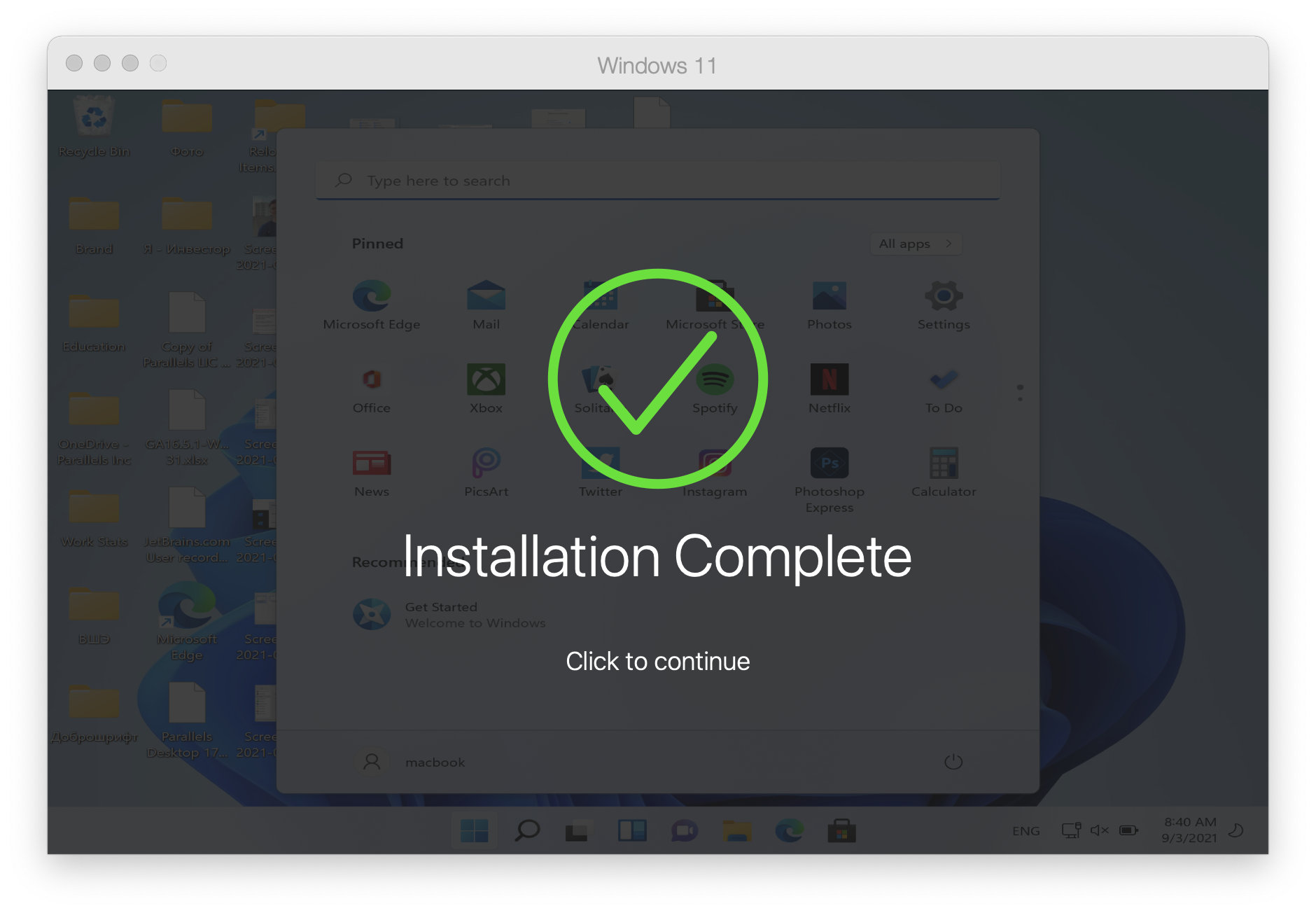
異なるバージョンのWindowsオペレーティング・システムを使用することもでき、同じ手順でステップ1のインストール・イメージを取得することができます:
ウィンドウズ10のインストールイメージを入手するには、マイクロソフトからウィンドウズ10をダウンロードするページをご覧ください。
Windows 8.1のインストールイメージを入手するには、MicrosoftからWindows 8.1をダウンロードするページをご覧ください。
TWindows 7のインストールイメージを入手するには、MicrosoftからWindows 7をダウンロードするページをご覧ください。ISOをダウンロードするには、Windows 7のキーが必要です。
ただし、Microsoft が一部のシステムのサポートを終了したため、Parallels Tools のアップデートが利用できない場合があります レガシーウィンドウズのサポート 記事.
Parallels Desktop 仮想マシンにゲスト OS をインストールするお客様は、各 OS のエンドユーザ使用許諾契約書(EULA)に準拠していることを確認してください。


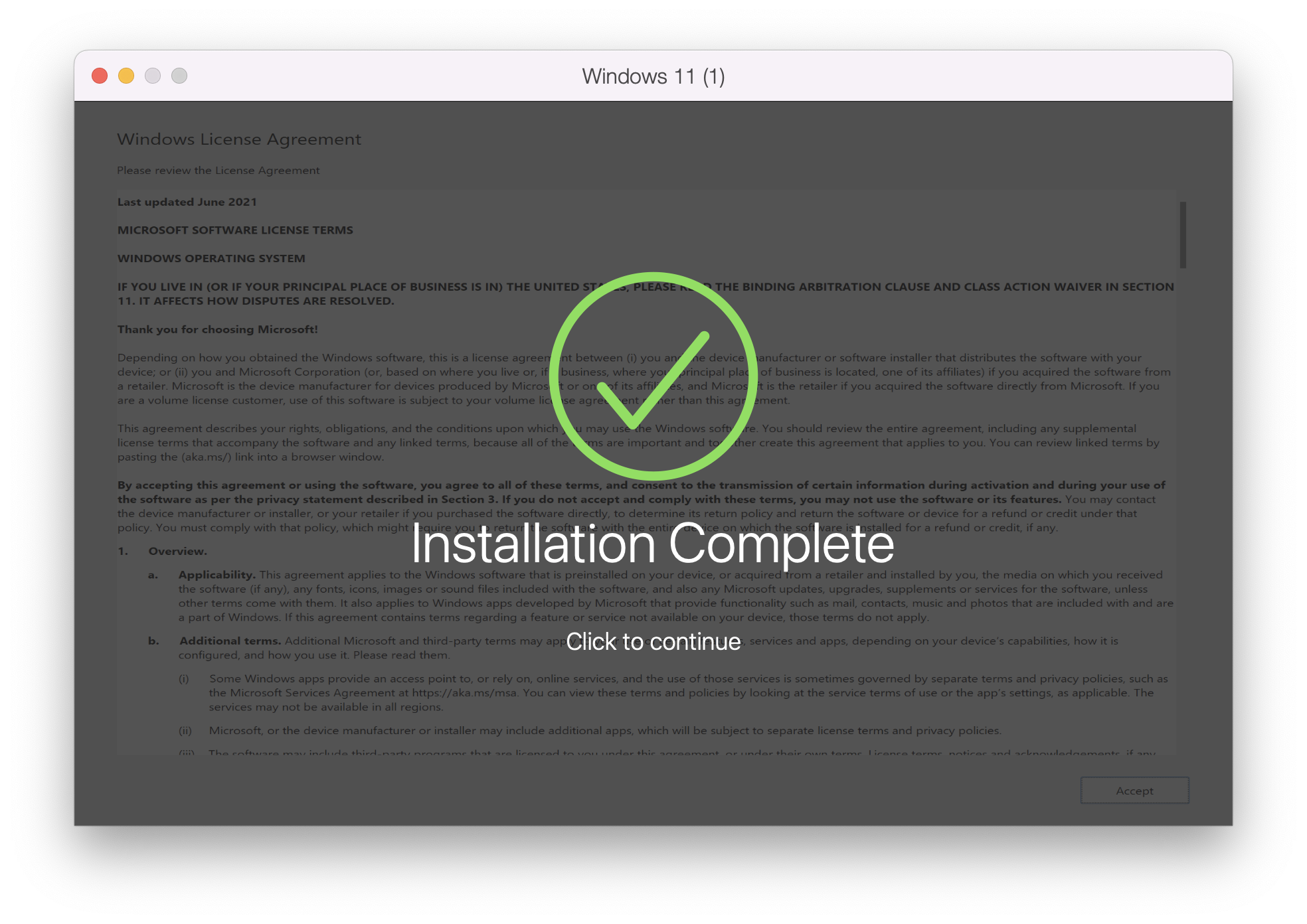

Was this article helpful?
Tell us how we can improve it.